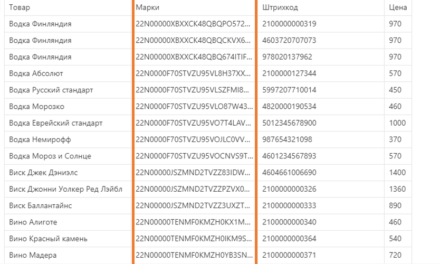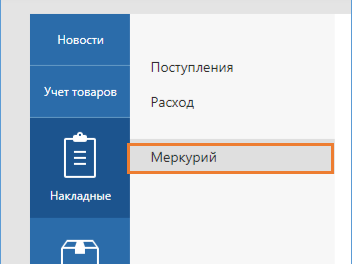Оглавление
Вводить информацию из накладной в Контур.Маркет вручную необходимости нет — можно отсканировать / сфотографировать документ и загрузить файл в систему. Пользователю нужно будет лишь проверить данные в созданном черновике. Это значительно ускоряет процесс ввода.
Возможно автоматическое распознавание накладных ТОРГ-12 и ТТН, счетов-фактур и универсальных передаточных документов (УПД). Их целесообразно формировать в общепринятом формате, иначе корректность распознавания и заполнения формы разработчики не гарантируют.
Требования к файлам
Система может отнести документ к определенному типу и получить из него нужные данные, только если он отсканирован полностью – нельзя загибать углы или сканировать лист по частям:

Внесение поправок и отметок от руки также не допускается:

Разделение строчек таблиц должно производиться при помощи сплошных линий черного цвета. Разделение линиями другого цвета или знаками препинания не подходит, как и отсутствие разделения:

Если документ заполнен вручную, автоматическое получение информации из него невозможно. Все загружаемые документы должны быть в печатном виде:

Технические требования
Сканирование документа должно производиться с разрешением как минимум в 300 DPI. Чтобы изображение было качественным, в настройках следует отключить сжатие или установить низкий его уровень.
Автоматическое обучение системы
Ручной перенос информации из бумажного документа в электронный занимает много времени. Поэтому Контур.Маркет поддерживает загрузку файлов с расширениями pdf, jpg, tiff, xls и doc. После распознавания документа системой произойдет автоматическое заполнение полей, пользователю остается лишь убедиться, что данные корректны.
Контур.Маркет не просто распознает информацию, но и учится в процессе, используя технологию машинного обучения. При загрузке большого количества документов система будет допускать ошибки все реже, а данные будут распознаваться все более точно. Справочное окно в правом верхнем углу экрана обновляется по мере обучения системы:

Способы загрузки документов
Существуют два способа загрузки накладных:
- В левом меню нужно выбрать «Накладные», далее — «Поступления», после чего нажать кнопку «Загрузить сканы»:

- Второй вариант – использовать кнопку «Создать накладную». После открытия соответствующей страницы появится кнопка загрузки сканов. Она имеет немного другой вид, но выполняет ту же функцию, что и в первом способе:

Загрузка сканов
После нажатия кнопки «Загрузить сканы», откроется раздел загрузки, в котором есть кнопка выбора файлов:
Далее требуется выбрать один или несколько файлов поддерживаемых форматов:
Выбранные файлы будут по очереди загружены на сервер. После завершения процесса становится доступной кнопка «Распознать»:
Обработав файлы, сервис в автоматическом режиме заполнит черновик.
Распознавание
После нажатия кнопки «Распознать», начнется автоматическое заполнение накладной в электронном формате. Сервис может одновременно распознавать добавленные накладные и подгружать новые:
Когда процесс завершен, произойдет сравнение информации из накладной с тем, что содержится в сервисе.
Изменение черновика документа
С итогами автоматического распознавания можно ознакомиться в черновике. Поля, которые нужно отредактировать или в которые требуется ввести данные вручную, система отметит синим цветом. Если кликнуть на выделенный фрагмент документа, можно увидеть соответствующую ему часть исходного изображения.
На изображении выше цифрами обозначены такие поля:
- Система не смогла перенести в электронный формат наименование документа.
- Не было автоматически заполнено название товара по причине отсутствия его в каталоге. Вписать название и количество необходимо вручную. Если создать для этого товара карточку, при загрузке последующих накладных система сможет распознать этот товар и заполнить соответствующее поле.
- Требуется заполнить поле с количеством товара.
Когда все пустые поля заполнены вручную, нужно нажать «Сохранить изменения»:
После сохранения накладная будет добавлена в список.
Ошибки и проблемы распознавания
При невозможности загрузки скана сервис выдаст предупреждение. Например, такое:

Многих проблем можно избежать, соблюдая предъявляемые к накладным требования. Если ошибка все равно возникает, можно выслать файлы, текст ошибки и описание ситуации на e-mail техподдержки сервиса kmt@kontur.ru. Часто встречающиеся причины приведены в следующей таблице.
Таблица. Ошибки, возникающие при распознавании
Ошибка | Причины / пояснения | Действия |
Неверное распознавание | ||
| Пропуск страниц | Ошибка может возникнуть, если загнут угол листа, а также по причине невысокого качества изображения и наличия таких факторов, как затенения, искажения, недостаточная четкость | Повторно выполнить сканирование документа, устранив недостатки |
| Пропуск строк | Среди вероятных причин – нечеткость изображения, плохое освещение, отсутствие разграничения строк таблиц, пометки и исправления. Если ошибка возникла в документе, заполненном согласно требованиям, следует связаться с поддержкой сервиса | Выслать документы на e-mail техподдержки kmt@kontur.ru |
| Неправильная подстановка колонки | Основная причина – отличие документа от общепринятого формата | Для корректного распознавания системе требуется большое количество примеров. Необходимо связаться с поддержкой и выслать документы на e-mail kmt@kontur.ru |
Невозможность распознавания | ||
| Наличие алкогольной продукции | Документы, в которых фигурируют товары с содержанием алкоголя, передаются в систему только через ЕГАИС | Следует воспользоваться инструкцией |
| Несоответствие типа документа или невозможность ее определения | Системой поддерживаются только указанные виды документов:
| Проверить тип документа и соответствие общепринятому формату. Если формат отличается по компоновке, порядку столбцов и т.д., автоматическое распознавание может не работать или работать некорректно |
| Несоответствие накладной организации пользователя | ИНН грузополучателя отличается от ИНН организации пользователя | Проверить, совпадает ли указанный в документе ИНН с ИНН организации в сервисе |
| Невозможность распознавания из-за недостаточно высокого качества изображения | Проверить, удовлетворяют ли документы описанным выше требованиям | |
| Невозможность распознавания таблиц | ||